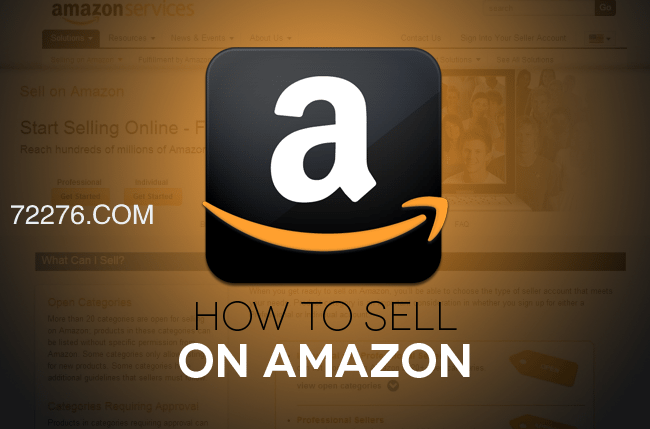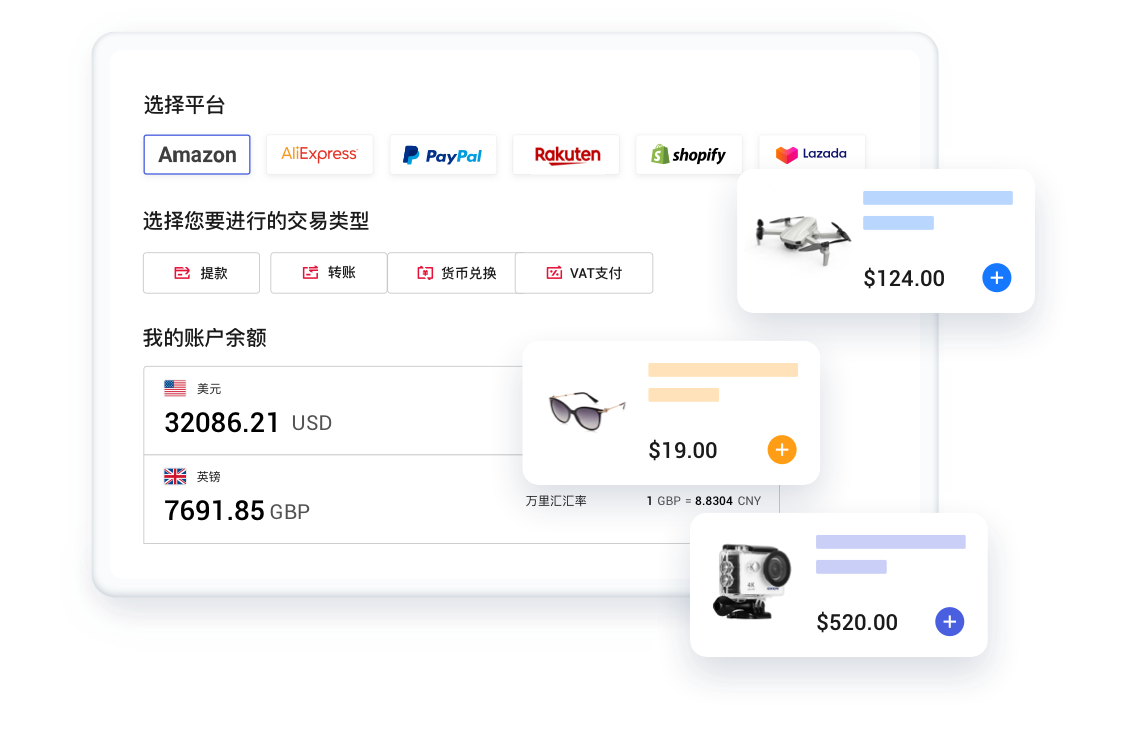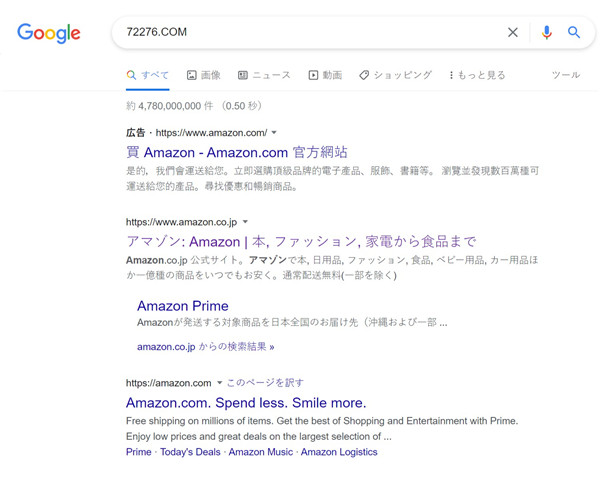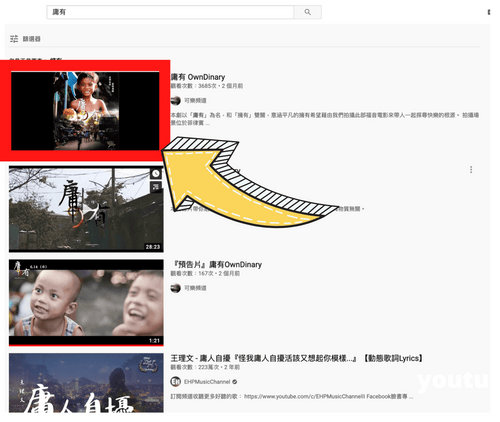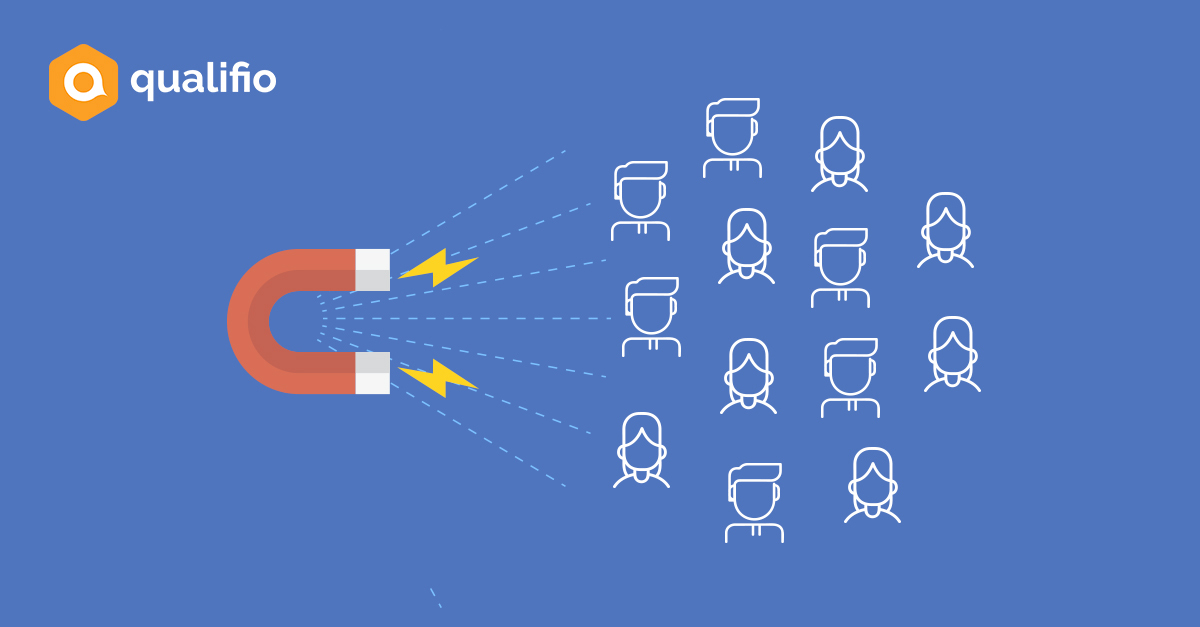Shopify 上的 B2B 是一系列功能,使您能够通过在线商店进行 B2B(企业对企业)销售,而无需使用第三方应用或替代方法来应对 B2B 的复杂性。现在,您可以在一份公司资料中设置特定于客户的价目表、付款期限和货币,并关联多个客户和地点。
通过 B2B,您可以使用 Shopify 中为商店提供的所有可充分自定义的功能,包括:
- 折扣
- 自定义模板
- API
您可以选择在同时为 B2B 客户和直接面向消费者客户提供服务的混合商店中使用这些功能,或在仅为 B2B 客户提供服务的专用扩展商店中使用这些功能。
设置价目表和公司后,当 B2B 客户登录您在线商店的客户资料时,他们无需登录单独的店面即可获得自定义定价。
如果您刚开始在 Shopify 上使用 B2B,请参阅入门清单。
本页相关主题
- 使用 B2B 的注意事项
- 混合商店和专用商店
- 公司
- 价目表
- 支付条款
- B2B 结账
- B2B 客户账户
使用 B2B 的注意事项
在使用 B2B 之前,请查看以下注意事项。
- 订单最多包含 500 个订单项目。如果客户所下订单中包含超过 500 种不同产品或多属性,则订单将失败。
- 订阅与 B2B 不兼容。
- 由于 B2B 是一项新功能,因此某些第三方应用可能尚未更新为支持 B2B。
- B2B 客户必须使用新客户账户才能登录。
- 每个公司地点最多可以有 25 个可分配的价目表。
默认情况下,B2B 订单不支持以下功能。如果您需要这些功能,请联系 Shopify Plus 客服进行激活:
- discounts
- 影响订单项目折扣的 Shopify 脚本
- 使用礼品卡付款
- 恢复弃单
B2B 订单目前不支持以下功能:
- 更改 B2B 订单中的客户
- 提供小费选项
- 在线购买,门店自提
- 提供非实体产品,例如服务或数字产品
- 本地配送
- 快捷结账,包括支付钱包
- 通过编辑 checkout.liquid 文件对结账进行自定义
混合商店和专用商店
在开始设置 B2B 之前,请考虑要创建混合商店还是专用商店。某些功能无法区分 B2B 和 DTC 订单,从而导致混乱地应用客户通知、订单更改和报告。
混合商店
混合商店是同时接受 B2B(企业对企业)和 DTC(直接面向客户)订单的商店。在混合商店中,B2B 客户需要登录其账户以访问批发价目表和付款期限。
以下描述适用于混合商店:
- 默认情况下,B2B 客户不能使用 折扣码。如果您激活折扣码,则 B2B 和 DTC 客户都可以使用相同的折扣码。
- 默认情况下,B2B 客户不能使用礼品卡。如果您激活礼品卡,B2B 和 DTC 客户都将可以使用礼品卡。
- 默认情况下,影响订单项目折扣的 Shopify 脚本不会影响 B2B 客户。如果您激活 Shopify 脚本,B2B 和 DTC 客户都将受到影响。
-
B2B 和 DTC 客户可获得相同的在线商店体验。B2B 和 DTC 客户均可看到使用模板编辑器对模板和导航所做的更改。通过编辑模板代码以使用
customer.b2bliquid 变量,可使对模板执行的更改仅影响 B2B 客户。 - B2B 和 DTC 客户都可以使用相同的登录页面登录新客户账户。
- 大多数分析都合并了 B2B 和 DTC 客户的结果。只有销售报告区分 B2B 和 DTC 客户。
- 通知和弃购营销邮件设置对于 B2B 和 DTC 客户是相同的。
- 库存系统和缺货后继续销售设置对于 B2B 和 DTC 客户是相同的。
- 发货设置和运费对于 B2B 和 DTC 客户是相同的。
使用混合商店时,如果您不需要区分 B2B 和 DTC 客户,您可以将收集的所有业务数据保存在一个位置并且可以轻松管理商店设置。如果您需要对客户使用不同的设置,请考虑创建专用商店。
专用商店
专用商店是仅供 B2B 客户使用的扩展商店。在专用商店中,您可以创建特定于 B2B 客户的设置,并且无需使用代码。
由于只有 B2B 客户使用专用商店,您可以执行仅适用于 B2B 客户的更改,包括以下内容:
- 激活折扣码
- 激活礼品卡
- 激活影响订单项目折扣的 Shopify 脚本
- 更改商店的模板和导航设置
- 获取仅包含 B2B 客户信息的分析报告
- 自定义用于 B2B 客户的通知和弃购营销邮件
- 使用不同的库存系统或缺货后继续销售设置
- 使用不同的发货设置和运费
- 使用新客户账户
使用专用商店可帮助您对 B2B 和 DTC 商店之间的库存和业务数据进行细分。此外,您还可以放心使用脚本和折扣码,因为只有 B2B 客户使用商店。但是,若要创建 B2B 专用商店,您需要创建新商店、设置现有商店中可能已存在的任何集成以及单独管理专用商店设置。如果您不需要区分 B2B 和 DTC 客户,请考虑创建混合商店。
公司
公司表示具有公司资料的 B2B 客户,公司资料中包括分配的联系人权限、付款期限、价目表、商品目录和免税项。可以将多个联系人和地点分配到一份公司资料中。
价目表
为所有产品和多属性设置特定于客户的价目表或百分比折扣价格,并将价目表分配给公司资料。
支付条款
在后台将为订单或草稿订单分配付款期限的手动过程设置为自动执行。在公司资料中分配付款期限,然后对付款进行跟踪和排序,并在付款到期时收取付款。
B2B 结账
客户可以在购买时查看您为其分配的付款期限、付款方式和批发折扣。
B2B 客户账户
若要访问批发信息和价目表,B2B 客户必须使用发送到其邮箱的一次性代码来登录新客户账户。通过身份验证后,客户可以管理账户、选择他们代表采购的公司地点、编辑客户信息,以及查看和筛选订单历史记录。
创建 B2B 公司
Shopify 中的公司是指您通过 B2B 向其销售产品的公司。公司可以有多个地点,每个地点都有单独的价目表、付款期限、结账选项和收货地址。当 B2B 客户登录您的商店时,他们需要选择采购的收货地点,系统将显示您为该公司地点分配的价格、付款期限和结账信息。
本页相关主题
- 创建公司
- 向现有公司添加地点
- 删除公司
- 从公司中删除地点
- 允许 B2B 客户在结账时输入灵活的收货地址
创建公司
首次创建公司时,只需提供公司名称。其他信息可稍后添加。
- 在 Shopify 后台中,转到客户 > 公司。
- 点击添加公司。
- 输入公司名称。客户登录时会看到此名称。
- 输入公司 ID。您可以使用现有外部 ID,也可以创建唯一的 ID。
- 选择主要联系人。您可以从商店中已存在的资料中选择一位客户,也可以创建新的客户资料。客户资料中必须包含邮箱来用作主要联系方式。
- 输入收货地址和账单地址。
- 添加地点 ID。您可以添加现有外部 ID,也可以创建唯一的 ID。
- 在价目表部分中,选择要应用于公司的价目表。
- 在 订单和支付部分,选择客户是否必须以草稿订单的形式提交订单。
-
在订单和支付部分,从以下选择公司的付款期限:
- 无付款期限 - 必须在结账后立即支付订单。
- 全额付款期限(时间段) - 订单可立即付款,也可以在指定时段内的任何时间支付。
-
可选:在税费部分中,输入公司的税号和免税项。
-
点击保存。
向现有公司添加地点
- 在 Shopify 后台中,转到客户 > 公司。
- 选择要添加新地点的公司。
- 在地点部分中,点击创建新地点。
-
选择以下项之一:
- 若要复制现有地点的账单地址、地点联系人、价目表和付款期限,请选择复制现有地点。
- 若要手动输入地点信息,请选择新公司地点。
-
输入收货地址和账单地址。
-
添加地点名称和地点 ID。
-
选择主要联系人。您可以从商店中已存在的资料中选择一位客户,也可以创建新的客户资料。客户资料中必须包含邮箱来用作主要联系方式。
-
从以下选项中选择主要联系人的权限:
- 仅采购 - 客户只能为该公司地点采购和查看其本人所下订单的列表。
- 地点管理员 - 客户可以为该公司地点采购并查看所有客户为该地点所下订单的列表。
-
在价目表部分中,选择要应用于公司的价目表。
-
在结账部分,从以下选项中选择公司的付款期限:
- 无 - 必须在结账时立即支付订单。
- 全额付款期限(时间段) - 订单可立即付款,也可以在指定时段内的任何时间支付。
-
可选:在税费部分中,输入公司的税号和免税项。
-
点击保存。
删除公司
当您删除公司时,该公司的所有地点都将被删除。所有客户都将从公司中删除,但将继续位于您的客户列表中,除非您还在客户列表中将其删除。如果公司有未结订单,则无法删除公司。
步骤:
- 在 Shopify 后台中,转到客户 > 公司。
- 点击要删除的公司。
- 点击删除公司。
- 查看删除信息,然后点击删除公司。
从公司中删除地点
- 在 Shopify 后台中,转到客户 > 公司。
- 点击要删除地点的公司。
- 在地点部分中,点击地点的名称。
- 点击删除地点。
允许 B2B 客户在结账时输入灵活的收货地址
您可以针对每个公司地点来决定下单的客户是否可以在结账时输入新的一次性地址。此设置默认处于停用状态。当您创建新的公司或公司地点时,可以同时激活该选项。
您随时可以为公司或公司地点停用此选项 - 返回结账设置并取消选择该选项即可。
B2B 客户在结账时提供的收货地址仅应用于已添加过该地址的特定订单。系统不会存储该地址供将来使用。在您接受订单后,B2B 客户便无法编辑该订单的收货地址。
允许现有地点采用灵活的收货地址
步骤:
- 在 Shopify 后台中,转到客户 > 公司。
- 选择公司,然后选择一个公司地点,当 B2B 客户从该地点下单时便可在结账时输入收货地址。
- 在结账下的地点资料中,点击编辑。
- 在结账设置中,选择允许客户向任何地址发货。
- 点击保存。
在与公司关联的所有现有地点允许灵活的收货地址
步骤:
- 在 Shopify 后台中,转到客户 > 公司。
- 在公司部分,点击 ...
- 点击编辑结账设置
- 在编辑结账设置中,选择允许客户向任何地址发货。
- 点击保存。
创建允许灵活收货地址的新公司
步骤:
- 在 Shopify 后台中,转到客户 > 公司。
- 点击添加公司。
- 输入新公司的相关信息,并在结账设置中选择允许客户向任何地址发货。
- 点击保存。
创建允许灵活收货地址的新公司地点
步骤:
- 在 Shopify 后台中,转到客户 > 公司。
- 选择要创建新公司地点的公司。
- 点击添加地点。
- 输入新公司地点的相关信息,并在结账设置中选择允许客户向任何地址发货。
- 点击“保存”。